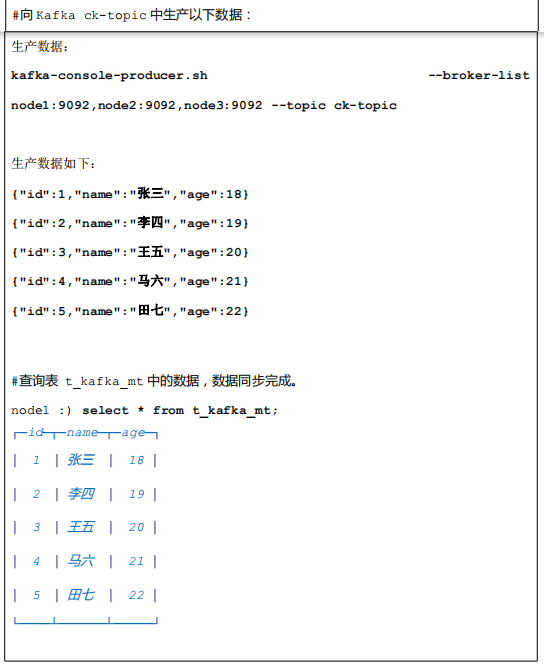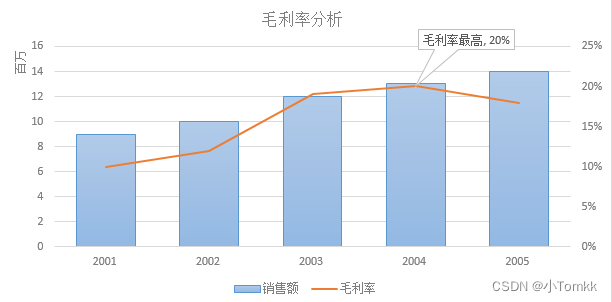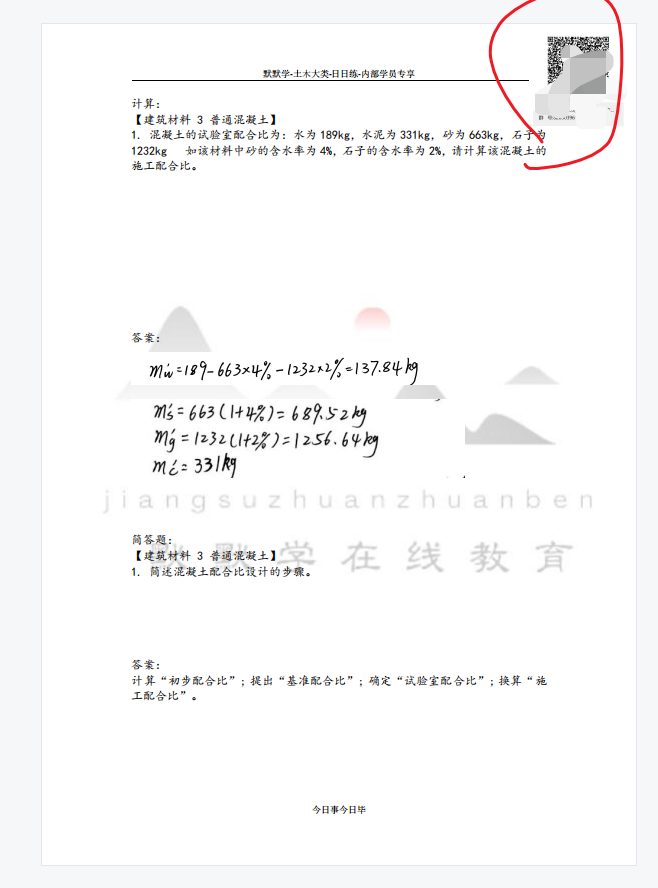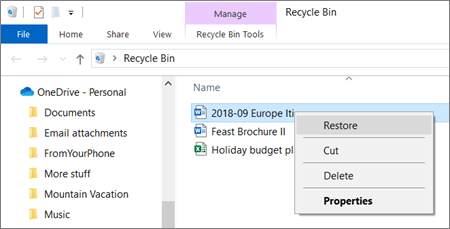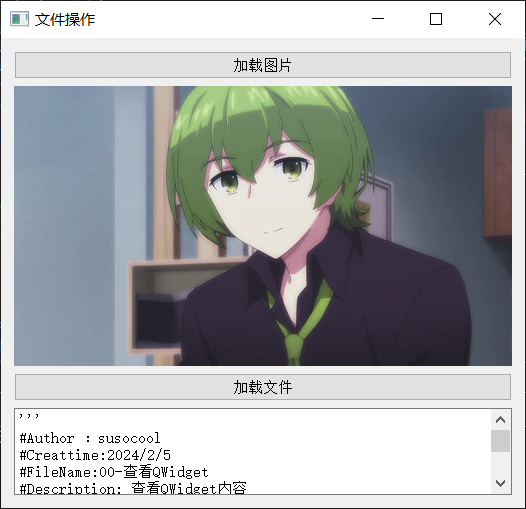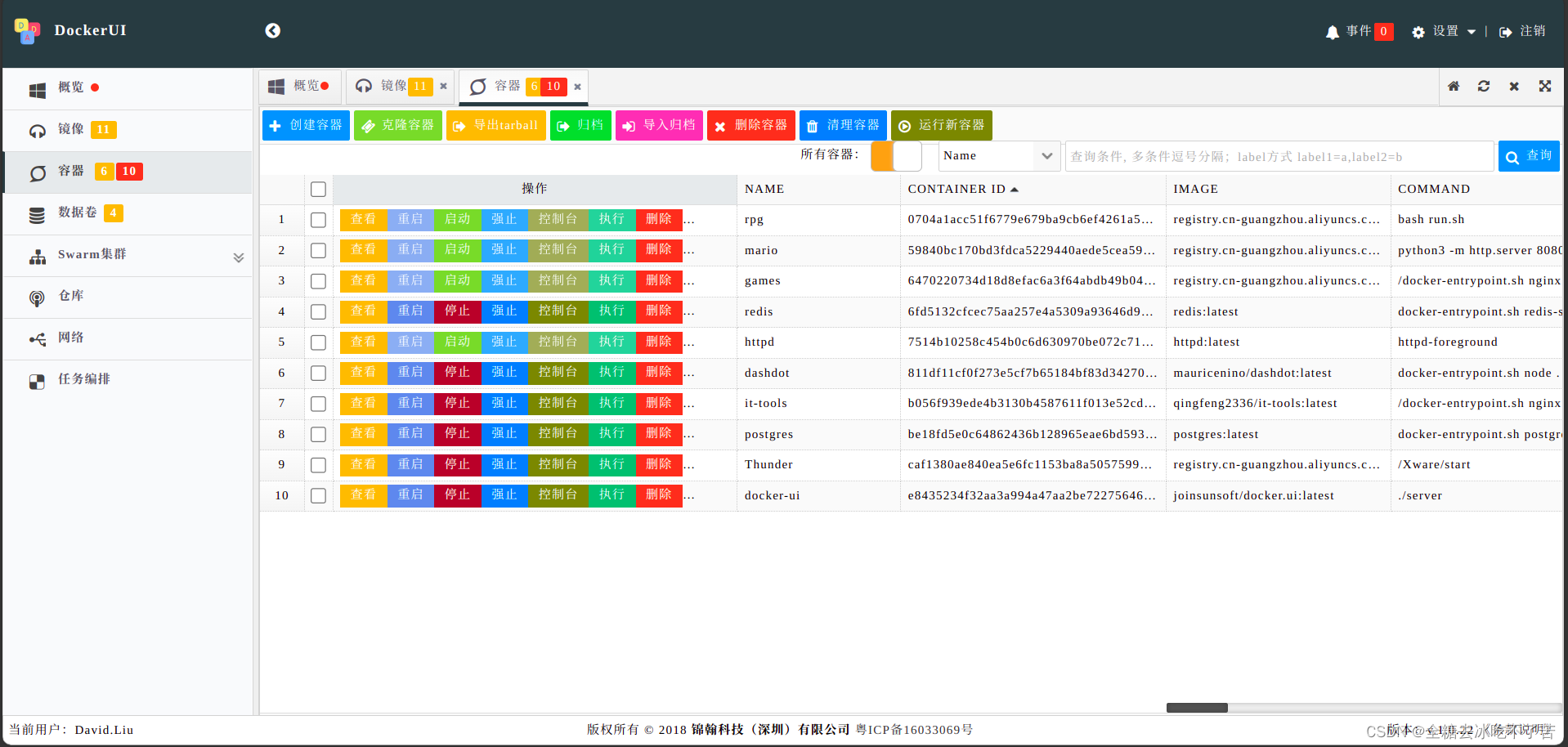一、项目背景
随着智能家居设备的普及,能源消耗问题日益凸显。为了更有效地管理家庭能源使用,减少浪费,并可能实现能源自给自足,我们提出了基于边缘计算的智能家居能源管理系统
该系统能够实时监控和分析家庭能源消耗数据,提供能源使用建议和优化策略。
目录
一、项目背景
二、项目目标
三、系统架构
系统由以下几个部分组成:
四、技术选型
五、代码实现
边缘计算设备代码(Python)
用户界面代码(这里以简单的Web界面为例,使用Flask)
index.html(简单的Web界面模板)
六、部署和运行
七、结语

二、项目目标
- 实时监控家庭能源消耗情况。
- 分析能源使用模式并提供优化建议。
- 实现与智能家电的联动,实现能源的智能管理。
三、系统架构
-
系统由以下几个部分组成:
- 智能能源设备:如智能电表、智能插座等,负责采集能源使用数据。
- 边缘计算设备:接收并处理来自智能能源设备的数据,进行实时分析和优化。
- 用户界面:通过移动应用或网页界面展示能源使用情况和分析结果。
四、技术选型
- 硬件:树莓派或其他嵌入式设备作为边缘计算设备。
- 软件:Python作为主要编程语言,配合数据库进行数据存储和分析。
- 通信:使用MQTT协议进行设备间的通信。
五、代码实现
-
边缘计算设备代码(Python)
python">import paho.mqtt.client as mqtt
import time
import RPi.GPIO as GPIO
# MQTT配置
MQTT_BROKER = "your_mqtt_broker_url"
MQTT_TOPIC_IN = "home/energy/data"
MQTT_TOPIC_OUT = "home/energy/control"
# GPIO配置(示例:控制一个智能插座)
SOCKET_PIN = 17
GPIO.setmode(GPIO.BCM)
GPIO.setup(SOCKET_PIN, GPIO.OUT)
# MQTT回调函数
def on_message(client, userdata, msg):
# 处理从智能能源设备接收到的数据
energy_data = msg.payload.decode("utf-8")
print("Received energy data:", energy_data)
# 这里可以添加数据处理和分析的代码
# ...
# MQTT连接函数
def connect_mqtt():
client = mqtt.Client()
client.on_message = on_message
client.connect(MQTT_BROKER)
client.loop_start()
return client
# 主函数
def main():
client = connect_mqtt()
try:
while True:
# 假设这里从智能电表或其他设备获取能源数据
# energy_data = get_energy_data()
# 模拟数据发送
energy_data = "power: 120W, energy_used: 5kWh"
client.publish(MQTT_TOPIC_OUT, energy_data)
# 控制智能插座(示例:定时开关)
if time.time() % 600 < 30: # 每5分钟开30秒
GPIO.output(SOCKET_PIN, GPIO.HIGH)
else:
GPIO.output(SOCKET_PIN, GPIO.LOW)
time.sleep(1) # 1秒更新一次
except KeyboardInterrupt:
pass
finally:
GPIO.cleanup()
client.loop_stop()
client.disconnect()
if __name__ == "__main__":
main()-
用户界面代码(这里以简单的Web界面为例,使用Flask)
python">from flask import Flask, render_template, request
app = Flask(__name__)
@app.route('/')
def index():
# 这里可以从数据库或其他存储中获取能源数据
# energy_data = get_energy_data_from_database()
# 模拟数据
energy_data = {"power": "120W", "energy_used": "5kWh"}
return render_template('index.html', energy_data=energy_data)
@app.route('/control', methods=['POST'])
def control():
# 处理用户发送的控制指令,如开关设备
control_command = request.form['control_command']
print("Received control command:", control_command)
# 这里可以添加发送控制指令到边缘计算设备的代码
# ...
return "Control command received", 200
if __name__ == '__main__':
app.run(debug=True)-
index.html(简单的Web界面模板)
<!DOCTYPE html>
<html lang="en">
<head>
<meta charset="UTF-8">
<meta name="viewport" content="width=device-width, initial-scale=1.0">
<title>智能家居能源管理系统</title>
<style>
body {
font-family: Arial, sans-serif;
}
.container {
max-width: 600px;
margin: 0 auto;
padding: 20px;
}
h1 {
text-align: center;
}
.energy-data {
margin-top: 20px;
}
.control-panel {
margin-top: 40px;
text-align: center;
}
.control-button {
padding: 10px 20px;
font-size: 16px;
cursor: pointer;
}
</style>
</head>
<body>
<div class="container">
<h1>智能家居能源管理系统</h1>
<div class="energy-data">
<p>当前功率: {{ energy_data.power }}</p>
<p>已使用能源: {{ energy_data.energy_used }}</p>
</div>
<div class="control-panel">
<form action="/control" method="POST">
<button type="submit" class="control-button" name="control_command" value="power_off">关闭电源</button>
<button type="submit" class="control-button" name="control_command" value="power_on">开启电源</button>
</form>
</div>
</div>
</body>
</html>六、部署和运行
部署边缘计算设备:
- 将边缘计算设备的代码部署到树莓派或其他嵌入式设备上。
- 确保设备已连接到MQTT代理,并正确配置MQTT的相关参数。
- 连接GPIO设备(如智能插座)并编写相应的控制逻辑。
部署用户界面:
- 在一个服务器上部署Flask应用。
- 配置Web服务器(如Nginx)以提供静态文件和路由请求到Flask应用。
- 确保数据库(如果使用)已正确配置并可以访问。
运行和测试:
- 启动边缘计算设备上的Python脚本。
- 启动Web服务器上的Flask应用。
- 使用浏览器访问Web界面,并观察能源数据和控制功能是否正常工作。
七、结语
本项目通过结合边缘计算和智能家居设备,实现了一个基本的能源管理系统。在实际应用中,还可以进一步扩展功能,如添加更多的智能设备支持、实现更复杂的能源分析算法、集成第三方服务等。此外,安全性也是需要考虑的重要因素,确保数据传输和存储的安全性。